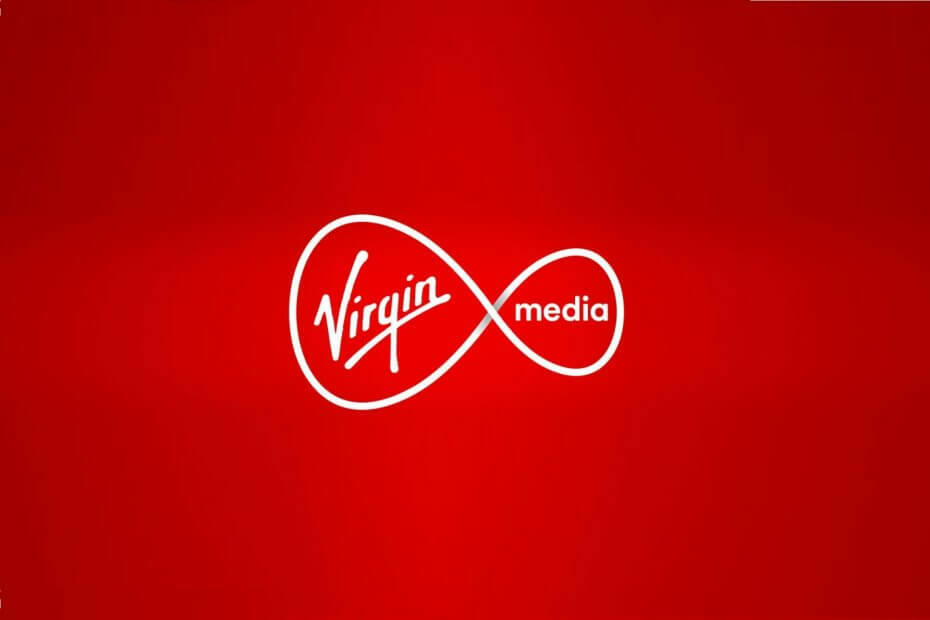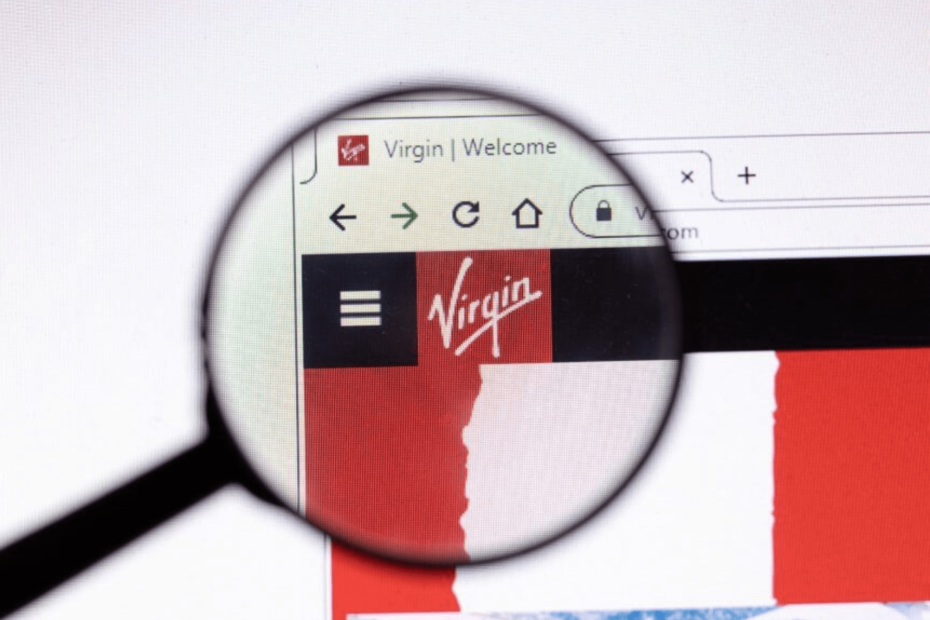- Някои аспекти могат да доведат до срив в интернет, въпреки че Virgin Media WiFi е свързан.
- Нашата статия изследва причините за този проблем и предлага сложно ръководство за това как да го отстраните.
- Разберете всички съвети и трикове на Windows 10, като посетите нашата старателна Раздел Windows 10.
- Научете как можете да отстраните вашата интернет връзка с нашата Мрежов и интернет център.
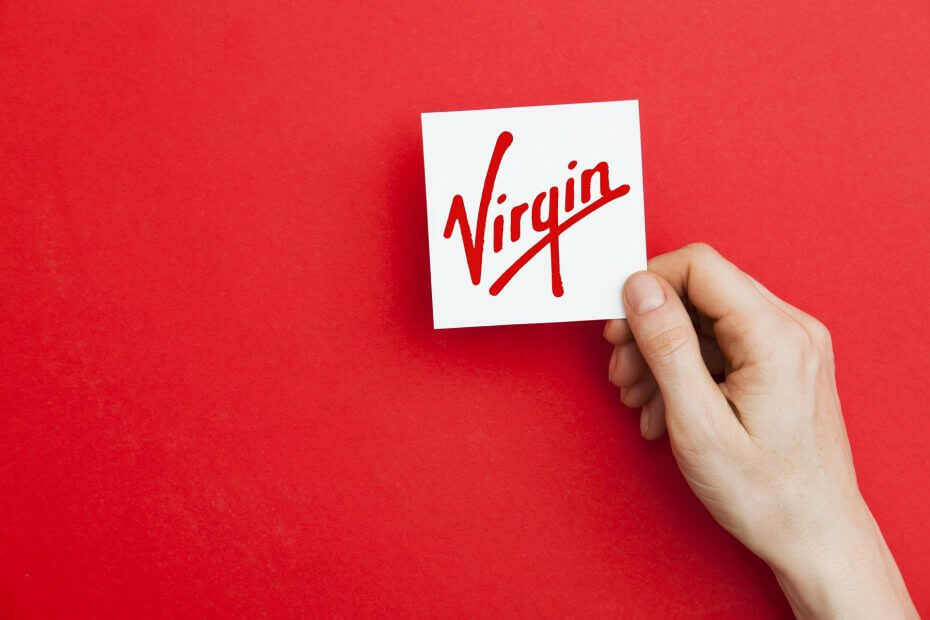
Този софтуер ще поддържа драйверите ви работещи, като по този начин ви предпазва от често срещани компютърни грешки и отказ на хардуер. Проверете всичките си драйвери сега в 3 лесни стъпки:
- Изтеглете DriverFix (проверен файл за изтегляне).
- Щракнете Започни сканиране за да намерите всички проблемни драйвери.
- Щракнете Актуализиране на драйвери за да получите нови версии и да избегнете неизправности в системата.
- DriverFix е изтеглен от 0 читатели този месец.
Virgin Media е базирано в Обединеното кралство широколентово интернет доставчик, което е имало някои проблеми с него
Wi-Fi услуга от време на време. През определени периоди от годината, когато онлайн мрежите стават много натоварени, закъсненията в интернет карат клиентите на Virgin Media да губят свързаност.Ето няколко потенциални поправки за Wi-Fi връзки на Virgin Media.
Как да поправим Virgin Media WiFi свързан, но без достъп до интернет
1. Използвайте DriverFix

Разчитайте на високо качество софтуер като DriverFix, ако не искате да пропускате актуализация никога повече и ако по всяко време се радвате на гладки игри.
С този чудесен инструмент можете да сканирате системата си с невероятна скорост и да получите подробен отчет за това кои драйвери са остарели. Имате над 18 милиона файлове с драйвери, които можете да изтеглите, за да може компютърът ви да работи като нов.
Не е нужно да си напомняте да актуализирате драйверите си, тъй като функцията за управление на графика е отговорна да ви уведомява за всички нови корекции.
Друга важна характеристика, която определено ще ви хареса, е, че можете да архивирате драйверите си в компресиран zip файл.

DriverFix
Поддържайте компютъра си актуален с този усъвършенстван инструмент, който ви предлага над 18 милиона файлове с драйвери за изтегляне!
2. Проверете състоянието на услугата Virgin Media
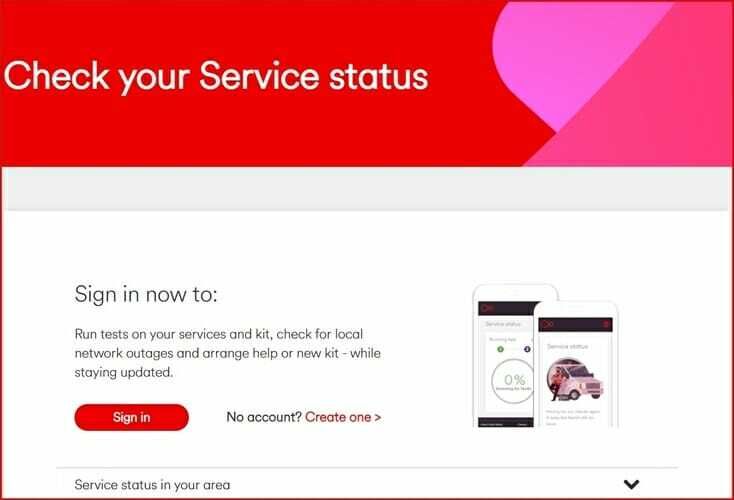
Virgin Media потвърди проблемите, свързани с Windows 10 Компютрите губят своята Virgin Wi-Fi връзки през декември 2016г. Проблемът възникна след актуализация на Windows и има нещо общо с компютрите, които не откриват адресните системи.
Като такъв проверете състоянието на услугата Virgin Media, за да разберете дали има известни проблеми относно свързаността във вашия регион. (Можеш Натисни тук за да отворите страницата за състоянието на услугата Virgin Media.)
3. Използвайте частен достъп до интернет

Частен достъп до Интернет е софтуерът за стрийминг, който ви позволява да предавате любимите си филми и Нетфликс показва в пълна безопасност благодарение на високото качество VPN.
С този инструмент получавате неограничена честотна лента за стрийминг и можете да сте сигурни, че вашата интернет активност не се проследява и вашият IP адрес не е изложен.
Удивителната технология, която е създадена, позволява на частния достъп до Интернет да хоства сървъри на 129 места, което означава 77 държави, включително САЩ.

Частен достъп до Интернет
Насладете се на вашите предавания на Netflix с инструмент, който прави поточното изживяване забавно и сигурно!
3. Отворете страницата на Virgin Media в Downdetector

Downdetector е друг добър сайт за проверка на проблеми с Wi-Fi на Virgin Media. Това е уебсайт, който предоставя прегледи в реално време за прекъсвания на доставчици на интернет услуги и други уеб услуги. Натисни тук за да отворите страницата на Virgin Media на този сайт.
Въпреки че Virgin трябваше да поправи Wi-Fi услугата си до средата на януари, страницата на Downdetector в момента подчертава, че Virgin Media ISP все още има забележителни интернет връзка прекъсвания.
Той също така подчертава, че тези в Лондон, Бирмингам, Манчестър и Йорк вероятно ще намерят връзките си надолу. Ако сте в някой от червените региони, помислете дали да не се свържете с поддръжката на клиенти на Virgin Media за допълнителни подробности относно това кога ще бъде възстановена вашата Wi-Fi връзка.
4. Рестартирайте вашия хардуер

Можете също така да опитате няколко поправки сами. Една от най-основните корекции е да рестартирате целия си хардуер, включва рестартиране както на вашия компютър, така и на Virgin Media Хъб чрез изключване на рутер и след това изчакайте няколко минути, за да го включите отново. След това отворете отново браузъра си в Windows, за да видите дали връзката е фиксирана.
5. Променете канала на Wi-Fi рутера
- Отворете тази страница на уебсайта на NirSoft и кликнете Изтеглете WifiInfoView добавям WifiInfoView към Windows.
- Превключете рутера си към канал, който другите мрежи не използват толкова много.
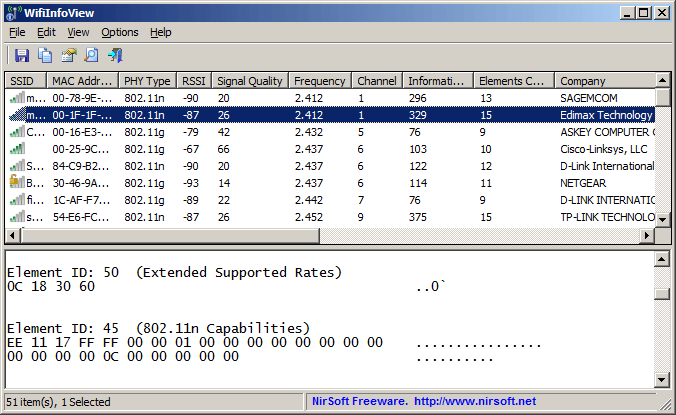
- Отвори Командния ред чрез натискане на Клавиш Win + X клавишна комбинация и избор Командния ред от менюто.
- Въведете ipconfig в Командния ред и натиснете Връщане. В командния ред ще бъдат изброени подробности за връзката, както е показано по-долу.

- Копирайте вашия Номер на шлюза по подразбиране изброени в командния ред, като щракнете върху Ctrl + C.
- Поставете номера на шлюза по подразбиране в лентата на браузъра на URL и след това натиснете Return. Това ще отвори страницата на вашия рутер, както е показано по-долу, което ви казва на кой безжичен канал сте.

- Щракнете Безжичен на тази страница и въведете необходимото удостоверяване.
- Избери Основни настройки за безжична връзка раздел, който включва падащо меню Standard Standard.
- Щракнете върху това падащо меню, за да изберете алтернативен канал на рутера от там.
Други безжични мрежи, споделящи същия канал като вашия, могат да попречат на сигнала ви, така че промяната на Канал на Wi-Fi рутера може да поправи връзката на Virgin Media. Ето как можете да превключвате канала си на Wi-Fi рутер на Virgin Media.
6. Стартирайте инструмента за отстраняване на неизправности в интернет връзките
- Въведете инструмент за отстраняване на неизправности в полето за търсене на Cortana и изберете Отстраняване на неизправности.
- Изберете Мрежа и Интернет за да отворите списък с инструменти за отстраняване на неизправности.
- След това изберете Интернет връзки за да отворите прозореца, показан по-долу.

- Когато натиснете Следващия бутон, инструментът за отстраняване на неизправности може да поправи вашата виртуална машина Wi-Fi връзка.
Всеки път, когато се случи, забележите, че въпреки че е свързан Virgin Media WiFi, все още нямате достъп до интернет, трябва да опитате едно от решенията, които ви представихме в тази статия.
Можете да се доверите, че поне един от тях ще реши проблема ви и връзката ви с интернет ще бъде установена възможно най-скоро. Не забравяйте да получите достъп и до Virgin Media Страници за помощ и поддръжка.
Искаме да чуем повече от вас по този въпрос, така че оставете ни коментар в раздела по-долу.